Jak narysować maskę na klipie wideo Shotcut, aby pokazać obszar poniżej za pomocą przenośnego oprogramowania do grafiki wektorowej Glaxnimate
W ostatniej aktualizacji
śrut
dla wersji 22.06.23 dodano bardzo ciekawą synergię z programem open source
Glaxnimate
z Grafika wektorowa. Ten ostatni jest programem obsługiwanym przez okna, prochowiec I Linuks niż w przypadku pierwszego TYLKO nie wymaga nawet instalacji, ponieważ jest przenośny.
Jest dystrybuowany w wersji stabilnej i eksperymentalnej. Użytkownicy okna muszą iść w górę pobierać w menu i kliknij w link zip windowsa co pozwoli nam pobrać w pliku zamek błyskawiczny Jednakże 200MB. Aby wyodrębnić jego zawartość, możesz kliknąć plik prawym przyciskiem myszy
zamek błyskawiczny a następnie kontynuuj
Wyodrębnij wszystko -> Wyodrębnij lub skorzystaj z bezpłatnego programu
7-ZIP
co jest znacznie szybsze w rozpakowywaniu plików.
śrut
zamiast tego otrzymasz go za darmo, naciskając przycisk
Kliknij, aby pobrać. Po zamknięciu banera użytkownik komputera z
Microsoftu kliknie instalator Windows na jednym z dwóch serwerów lustrzanych fosshub I Nazwa ogólna GitHub. Plik zostanie pobrany exe którą kliknąć dwukrotnie, aby zakończyć instalację.
Poprzez interakcję między śrut I
Glaxnimate widzieliśmy już jak
dodaj animację
do filmów. W tym poście zobaczymy, jak to zrobić narysuj maskę
zobaczyć obszar z poniższego klipu.
W ramach demonstracji pokażę ci, jak narysować maska na obraz jpg ale możesz to również zrobić za pomocą a
wideo i wierzę, że będzie to przedmiotem przyszłego artykułu, jeśli uznam, że temat wzbudzi jakiekolwiek zainteresowanie.
zamieszczone na moim kanał Youtube
poradnik, w którym wyjaśniam jak narysować maskę
Glaxnimate.
Oczywiście musisz mieć go zainstalowanego na naszym komputerze
śrut i mieć folder z zawartością zamek błyskawiczny pobrane z Glaxnimate. Jak widzieliśmy w pierwszym poście poświęconym synergii między
śrut I Glaxnimate on musi przyjść
zapisał projekt, Również pusty, ten program do grafiki wektorowej.
Zostanie otwarty folder z plikami Glaxnimate i kliknij dwukrotnie plik
glaxnimate.vbs. Program otworzy się i pokaże nam okno modalne do wyboru
rozdzielczość i liczba klatek na sekundę z projektu. To okno może być nadal widoczne za każdym razem, gdy otwieramy program lub unikamy go, odznaczając samo okno.
W każdym razie ustawienia początkowe można nadal odzyskać, przechodząc do Plik -> Nowy z szablonu. Klikając na
Edycja -> Preferencje można przywrócić początkowe okno i wybrać język Włoski.
być stosowane Glaxnimate synergistycznie z
śrut
niezbędny zapisać projekt który też może być
pusty. następnie otwórz Glaxnimate i idź w górę
Plik -> Zapisz jako więc wybierz jeden imię
i kontynuuj Zapisać.
Wreszcie puszcza śrut i idź w górę
Lista odtwarzania gdzie w tym dowodzie zależy nam na przeciąganie i upuszczanie myszy wideo i zdjęcie niecałkowicie otwartych drzwi, które utworzą maskę.
Ponownie za pomocą kursora przeciągnij wideo do
Oś czasu następnie przechodzisz do górnego menu
Ścieżka operacji -> Dodaj ścieżkę wideo aby utworzyć ścieżkę, nad którą można przeciągnąć obraz, a następnie go skorygować
czas trwania z tym z wideo. Wybierasz klip obrazu, a następnie idziesz w górę Filtry i kliknij przycisk
Więcej.

Z obecnych filtrów możesz wybrać te z karty Wideo i przewiń w dół do tego
Maska: Remis (Glaxnimate) aby otworzyć odpowiednie okno. Następnie kliknij Nowy lub w górę
Otwierasz
No tak wybierz plik w formacie RAWR które zapisaliśmy jako pusty dokument Glaxnimate. Otworzy się interfejs programu.

Przed wyświetleniem Glaxnimate musisz kliknąć Tak w oknie dialogowym, aby zastąpić plik.
w interfejsie śrut wideo pod obrazem zostanie wyświetlone, podczas gdy ten sam obraz będzie wyświetlany na pulpicie Glaxnimate. Następny krok będzie polegał na tworzenie masek.
Ty wybierasz narzędzie Narysuj krzywą Béziera i narysuj jeden
wielokątny na obrazie. Zasadniczo klikasz, gdy musisz zmienić kierunek, aby utworzyć węzeł. Mówiąc dokładniej, możesz
zbliżenie
naciśnięcie klawisza Ctrl i obracanie kółkiem myszy do przodu podczas zatrzymywania przenosić obraz jest przytrzymywany na tym samym kole.
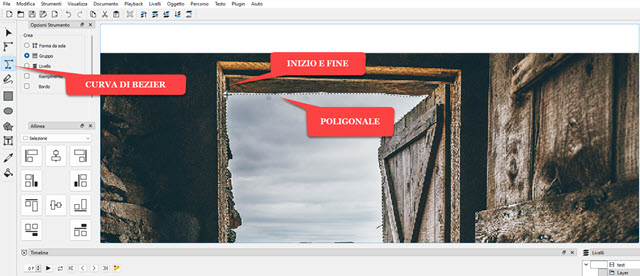
Aby uzupełnić kontur maski, musisz
Kliknij o pierwszy węzeł które stworzyliśmy. Musimy teraz pokoloruj kontur utworzone za pomocą wielokąta. Kliknij Pożywny aby otworzyć
paleta kolorów
pisać #FFFFFFF wybrać to Biały a następnie kontynuuj OK. Maska zmieni kolor na biały.

Aby szczegółowo uwydatnić maskę, zawsze używa się lo
zmiana
i to rozszerzenie jak wskazano powyżej, ale narzędzie jest wybrane Edytować. W zarysie przyjdą
wyświetlone wszystkie węzły utworzone za pomocą naszych kliknięć.
Zawsze za pomocą kursora możemy przeciągnij je aby lepiej dopasować maskę do dotkniętego obszaru.

Gdyby byli potrzebne inne węzłyprzechodzisz do górnego menu
Ścieżka -> Dodaj węzeł i kliknij punkt trasy, aby go dodać. Po udoskonaleniu maski wznosisz się Plik -> Zapisz lub w górę Ctrl + S..
Po wykonaniu tej czynności zamyka się. Glaxnimate i ruszaj dalej
śrut gdzie
filmik z maską.
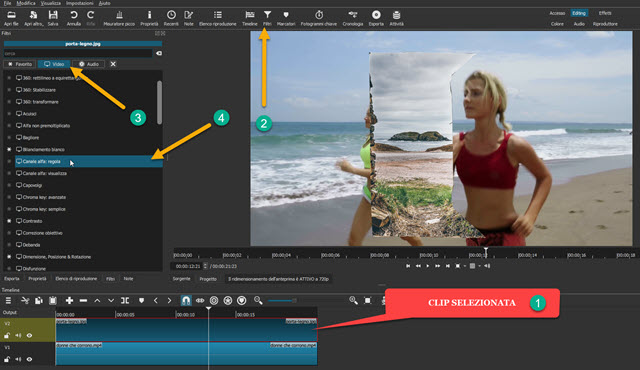
Jednak maska pokaże zarysowaną część obrazu. Zamiast tego chcemy zrobić coś przeciwnego, czyli zobaczyć zewnętrzną stronę maski i wyświetlić poniższy film od wewnątrz. Klip obrazu jest wybrany.
wciąż rośnie FiltryKliknij
Więcejwybierasz filtry On widziałlub i ty go wybierasz
kanał alfa: reguła.

W ustawieniach tego filtra po prostu sprawdzasz
Odwrotny. Poprzednio ukryty obszar obrazu jest teraz pokazany, podczas gdy poprzednio widziany obszar jest teraz ukryty i możesz zobaczyć wideo poniżej.
Możesz zakończyć w ten sposób i wyeksportować wideo, ale możesz zawsze wyświetlać temat filmu w obszarze maski
dodaj filtrnie tym razem
ścieżka wideoi zastosować I
klatki kluczowe.
Następnie wybierasz klip wideo jednym kliknięciem idziesz w górę
Filtrynastępnie na przycisk Więcej i w filtrach Wideo wybierasz ten
Rozmiar, pozycja i obrót. przesuwasz głowica na początku filmu.
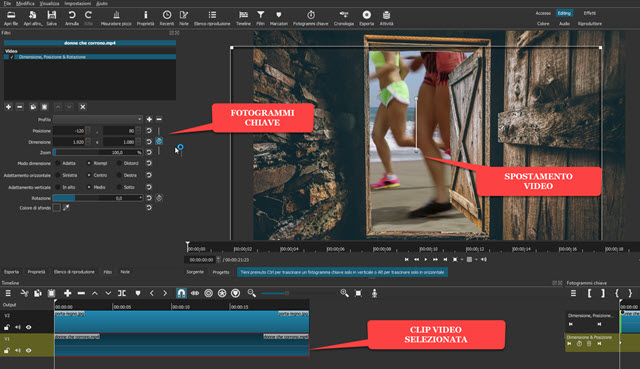
Z punktem środkowym tak przesuń ekran wideo aby wyśrodkować obiekt wewnątrz drzwi. Następnie kliknij przycisk, aby aktywować klatki kluczowe, ogranicza się do pozycji, którą się stanie jasnoniebieski kolor. Ruchy
następnie głowicą odtwarzania do przodu No tak
Wymiana wideo.
Następnie zostanie utworzony nowy klatka kluczowa a jego następstwo będzie widoczne w prawym dolnym rogu krewnego
Oś czasu. Wciąż do przodu
głowica
aby utworzyć trzecią klatkę kluczową i tak dalej, aż dojdziesz do pliku klipu. Więcej klatki kluczowe tym lepszy będzie wynik.
Idziesz do przycisku Dotykać poniżej podglądu, aby wyświetlić podgląd wyniku końcowego. Kiedy jesteśmy zadowoleni, zapisujemy wideo, kontynuując Eksport. Ty wyjdź Szablon wewnątrz
Presety -> Asortyment na wideo dot
MP4.
Następnie kliknij wyeksportuj plik otwarty
przeglądarka plików w którym wybrać
folder wyjściowyweź Nazwa pliku i kontynuuj Zapisać. Ukończony procent procesu szyfrowania zostanie pokazany w oknie Zajęcia.
